Som IT-expert letar jag alltid efter de bästa och säkraste sätten att skydda min onlinedata. Det är därför jag var intresserad av den här artikeln om lösenordsskyddande av PDF-filer. Det finns många fantastiska gratisalternativ där ute som kan hjälpa dig att hålla dina PDF-filer säkra och säkra. Jag skulle rekommendera att kolla in PDF-krypteringsverktyg som PDFelement och PDF Protector. Båda dessa verktyg erbjuder en mängd funktioner som kan hjälpa dig att skydda dina PDF-filer. Du kan till exempel ange ett lösenord för dina PDF-filer så att endast behöriga användare kan komma åt dem. Du kan också kryptera dina PDF-filer så att de bara kan öppnas med ett specifikt lösenord. Både PDFelement och PDF Protector är bra alternativ för att lösenordsskydda dina PDF-filer. Jag skulle dock rekommendera PDFelement eftersom det erbjuder fler funktioner och är mer användarvänligt. Om du letar efter ett bra sätt att skydda dina PDF-filer, skulle jag definitivt rekommendera PDFelement.
Om du vill lösenordsskydda PDF uppkopplad på Windows 11/10 dator, då kommer det här inlägget väl till pass. Det här inlägget innehåller flera gratis onlineverktyg som låter dig lägga till lösenord till dina PDF-dokument. Det finns en del gratis PDF-skyddsprogram; För de som letar efter onlineverktyg kommer alternativen som beskrivs i det här inlägget att vara till stor hjälp. Vissa av dessa verktyg tillåter också ange PDF-behörigheter som hjälper till att blockera PDF-kopiering, utskrift, etc.

Lösenordsskydda PDF-fil online med gratis verktyg
För att lösenordsskydda en PDF online på en Windows 11/10-dator kan du använda följande verktyg:
- iLovePDF
- PDF2GO
- Liten pdf
- Möte
- Online2PDF.
1] iLovePDF
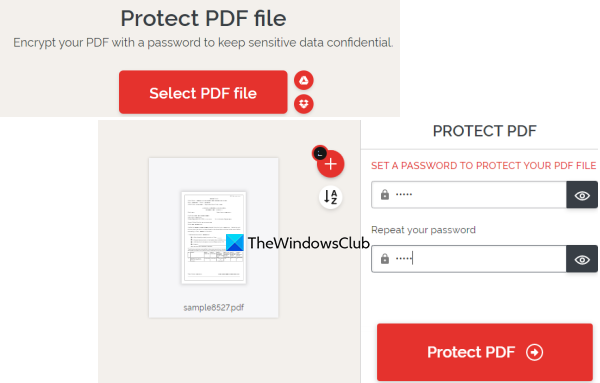
iLovePDF har olika PDF-verktyg för att signera PDF-dokument, redigera PDF, konvertera PDF till PDF/A, Excel, Word, ordna om eller ordna om PDF-sidor och mer. Bland dessa verktyg finns Skydda PDF det finns också ett verktyg som du kan använda för att kryptera en PDF-fil med ett lösenord.
explorer.exe systemanrop misslyckades
Att använda detta PDF-skyddsverktyg är ganska enkelt. När du har nått dess hemsida, använd Välj PDF-fil knappen för att lägga till indatafiler (max 2) från din Windows 11/10-dator, Google Drive eller Dropbox. Filstorleken får inte överstiga 100 MB .
Efter att ha lagt till en PDF kommer den automatiskt att ladda upp den PDF och tillhandahålla ett lösenordsfält. Ange och bekräfta ditt lösenord och klicka på knappen Skydda PDF knapp. Slutligen kan du ladda ner en lösenordsskyddad PDF-fil.
2] PDF2GO
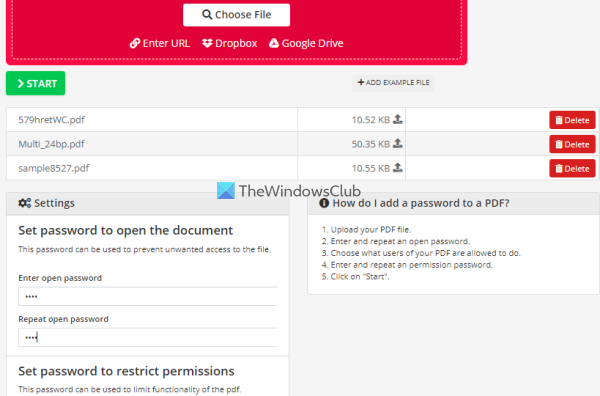
PDF2GO ger också en mycket användbar Skydda PDF ett verktyg som du kan prova för att kryptera och lösenordsskydda PDF-filer. Den kostnadsfria grundplanen låter dig bearbeta 5 PDF-filer åt gången, och storleksgränsen för en eller flera filer är 100 MB .
En annan viktig egenskap hos det här verktyget är att du, tillsammans med att ställa in ett öppningslösenord, kan lägga till ett installationslösenord. täta , förändra , och kopieringsbehörigheter i PDF.
För att använda det här verktyget, öppna dess hemsida med pdf2go.com . Lägg till PDF-filer från ditt system, Dropbox eller Google Drive-konto. Du kan också lägga till en PDF-fil online via dess URL. När du har lagt till PDF-filer, rulla ner på sidan för att använda fälten och alternativen för att ange ett initialt lösenord, välj PDF-begränsningar, rastrera PDF , ange PDF-begränsningslösenordet osv.
När allt är klart, tryck på knappen START knappen och vänta på konverteringen. Slutligen kan du ladda ner alla PDF-filer i ett ZIP-arkiv eller ladda upp dem manuellt. Dessutom kan du också ladda upp PDF-filerna till Dropbox och Google Drive.
Ansluten: Hur du lösenordsskyddar och skyddar dina PDF-dokument med LibreOffice.
3] Liten pdf
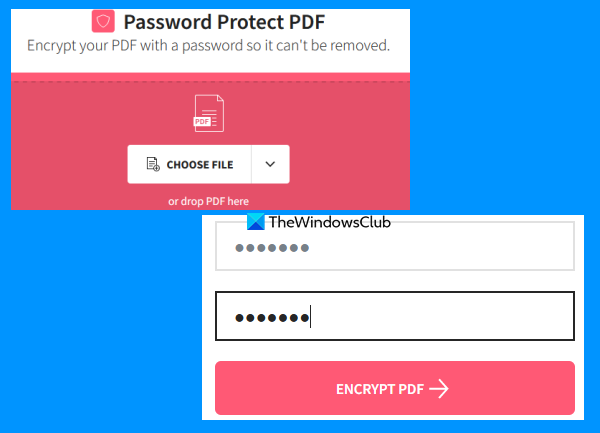
Smallpdf-webbplatsen är en samling PDF-filer som tillhandahåller 20+ PDF-verktyg. Med dessa verktyg kan du lägga till sidnummer i PDF, dela och slå samman PDF-dokument, rotera PDF, komprimera PDF och mer. För varje enskilt mål finns ett separat verktyg. A Skydda PDF Verktyget finns också, vilket är väldigt bra.
Detta verktyg låter dig kryptera ett PDF-dokument med 128-bitars AES-kryptering tillsammans med ett lösenord. Du kan ladda upp maximalt 100 MB PDF för att lägga till ett lösenord för att öppna PDF. Gratisversionen fungerar ganska bra, men den största begränsningen är bara en pdf kan behandlas på en dag. Om det inte stör dig kan du prova det.
För att använda detta PDF-skyddsverktyg, öppna det från smallpdf.com . På dess hemsida kan du antingen dra och släppa ett PDF-dokument från din dator eller lägga till det med hjälp av VÄLJ EN FIL knapp. Du kan också logga in på ditt Dropbox-konto eller Google Drive-konto för att lägga till en PDF från din onlinelagring.
När du har laddat ner PDF-filen anger du lösenordet och försöker sedan igen. Klicka slutligen på knappen KRYPTERA PDF knapp. Vänta på konverteringen och sedan kan du ladda ner resultatet.
4] Möte
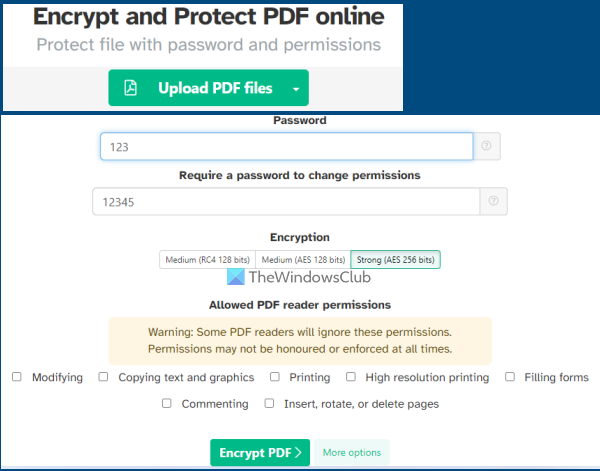
Sejda-tjänsten är också ett PDF-paket som du kan använda till lägg till bates-numrering till pdf , ladda ner PDF, lägg till vattenstämpel i PDF, organisera, redigera PDF, extrahera sidor från PDF och mer. 40+ verktyg tillgängliga för användning inklusive PDF lösenordsskydd verktyg. Dess gratisplan har begränsningar, men det kommer att vara tillräckligt i de flesta fall. Du kan använda dess gratisplan för att lägga till det mesta 50 MB PDF (eller PDF upp till 200 sidor) och kör 3 uppgifter genom tiden.
Detta PDF-lösenordsskyddsverktyg låter dig kryptera din PDF med AES 128-bitars , AES 256-bitars , eller RC4 124 sidor kryptering. Utöver detta kan du också ställa in vilka behörigheter som ska tillåtas för PDF:en. Du kan till exempel aktivera/inaktivera förändra , högupplöst utskrift , kommenterar , kopiera textbehörigheter , etc.
Om du vill använda det här verktyget, öppna dess hemsida med sejda.com . Ladda sedan upp PDF-filen från din dator, OneDrive, Google Drive eller Dropbox. Ange nu lösenord för att öppna och expandera sedan Fler alternativ avsnitt för att tillåta/begränsa PDF-behörigheter. Klicka till sist vidare Kryptera PDF fil och sedan kan du hämta utdata.
Läs även: Hur man lösenordsskyddar dokument, filer, mappar etc. i Windows 11/10.
5] Online2PDF

Online2PDF är ett av de bästa verktygen på den här listan. Dess funktioner är ganska bra. Genom att använda dess gratisplan kan du använda den till lösenordsskydda 20 PDF-filer samtidigt . Men den högsta tillåtna storleken för en enda PDF-fil är 100 MB och 150 MB för alla indatafiler tillsammans.
Det låter dig också lägga till de PDF-filer som redan är skyddade med ett öppningslösenord. Fördelen med att lägga till sådana PDF-filer är att du kommer att kunna ändra deras lösenord och ställa in nya behörigheter för dessa PDF-filer. Men för detta måste du känna till det ursprungliga lösenordet. För varje PDF-fil kan du trycklås , förändra , och kopiering genom att välja de givna alternativen. Dessutom låter det här verktyget dig använda en guide som hjälper dig att välja, ordna om och rotera PDF-sidor innan du kan bearbeta dem för att skapa PDF-utdatafiler.
För att skydda PDF-filer med det här verktyget, öppna verktygets hemsida från online2pdf.com . Klicka på Välj filer knappen för att lägga till PDF-dokument från din Windows 11/10-dator. När indatafilerna läggs till, använd guideknappen och ange öppningslösenordet (om ett redan är inställt) eller lämna dessa alternativ.
I mitten av det här verktyget väljer du utgångsläge Till Konvertera filer separat så att du kan få en separat pdf för varje inmatad pdf-fil. Annars kommer det att slå samman alla dessa PDF-filer och producera en utdata. Gå nu till botten av verktyget där du kan ställa in säkerhetsalternativ inklusive kopieringslås, skapa ett lösenord för att öppna, ändra lås, etc.
När alla parametrar är inställda, klicka på knappen Konvertera knapp. När processen är klar öppnas automatiskt ett fönster för att spara de lösenordsskyddade PDF-filerna i en mapp på din dator.
ta bort kontakter från gmail
Hur kan jag lösenordsskydda en PDF-fil gratis?
Det finns flera alternativ som du kan använda för att lösenordsskydda en PDF-fil gratis. Du kan till exempel använda Microsoft Word för att kryptera och lösenordsskydda en PDF. Utöver detta kan du också prova gratis programvara eller onlineverktyg för att lägga till ett lösenord till en PDF-fil. I det här inlägget har vi skapat en lista över några bra gratis online PDF-lösenordsskyddsverktyg som du bör prova.
Kan du lösenordsskydda med den kostnadsfria Adobe Reader?
Tyvärr är det inte möjligt att lägga till ett lösenord till PDF-dokument med gratisverktyget Adobe Acrobat Reader DC. Detta är en betald funktion tillgänglig i Adobe Acrobat Pro. Men du kan prova andra applikationer som MS Word eller LibreOffice, eller gratis programvara som låter dig skydda ett PDF-dokument. Eller, om du har en PDF-fil på upp till 100 MB, kan du prova några onlineverktyg för detta ändamål. Kolla in det här inlägget ovan som innehåller några av de bästa gratis onlineverktygen för att lösenordsskydda PDF-dokument.
Läs mer: Ta bort PDF-begränsningar med gratis programvara eller onlineverktyg. .














